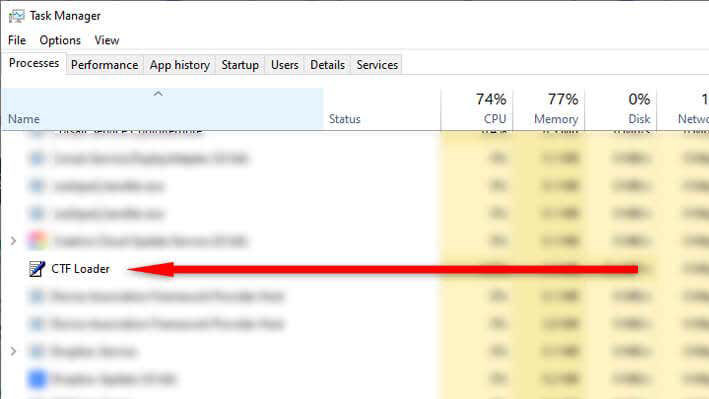
Nhiều người dùng Windows báo cáo rằng một process có tên CTF Loader đang tiêu tốn một lượng đáng kể tài nguyên hệ thống, làm chậm đáng kể PC của họ. Nhưng CTF Loader là gì? Và bạn có thể ngăn nó làm chậm hệ thống quá nhiều không?
Trong bài viết này, chúng tôi sẽ giải thích CTF Loader là gì và tại sao Process này lại quan trọng. Sau đó, chúng tôi sẽ giải thích cách bạn có thể giảm mức sử dụng CPU cao của nó.
CTF Loader là gì?
CTF Loader, hay ctfmon.exe, viết tắt của Collaborative Translation Framework Loader. Đây là một Process quan trọng của Windows để đảm bảo rằng các thành phần Windows có thể giao tiếp với nhau và hoạt động hiệu quả.
Ví dụ: Windows sử dụng CTF Loader để kích hoạt các ngôn ngữ khác nhau trong Thanh ngôn ngữ của Microsoft Office . Nó cũng cho phép nhận dạng giọng nói, dịch bàn phím và hỗ trợ văn bản cho các ngôn ngữ nhập khác nhau.
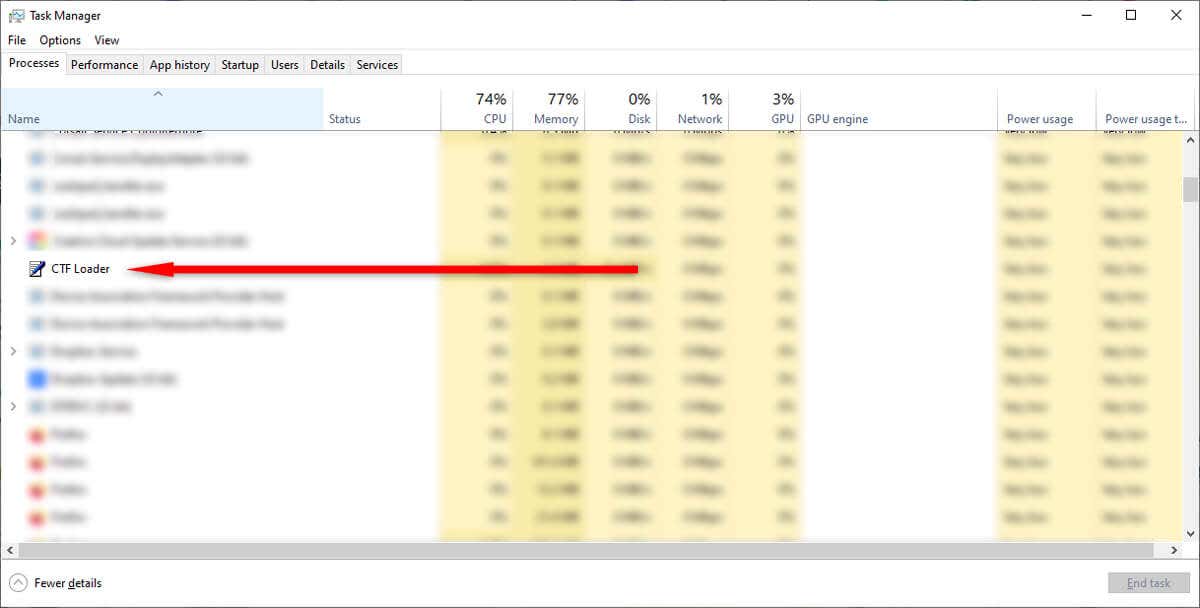
Nói cách khác, CTF Loader không thể thiếu đối với hệ điều hành Windows 10 và Windows 11 và cần thiết để các thành phần khác nhau hoạt động chính xác.
Tuy nhiên, nó thường có thể làm cạn kiệt tài nguyên hệ thống, có ảnh hưởng đặc biệt rõ rệt đến việc sử dụng CPU . Và mặc dù CTF Loader là một chương trình Windows hoàn toàn lành tính và chính thức, nhưng phần mềm độc hại có thể được cài đặt trên hệ thống để bắt chước Process.
Nếu bạn nhận thấy rằng CTF Loader đang làm chậm máy tính một cách đáng kể, đây là những gì bạn có thể làm để khắc phục tình trạng này.
1. Đảm bảo CTF Loader không bị nhái
Hacker thường thiết kế phần mềm độc hại và virus của chúng để giả dạng các Process phổ biến, thiết yếu của Windows để chúng không bị chú ý. Thật không may, CTF Loader là một trong những mục tiêu phổ biến cho hoạt động này.
Vì vậy, trước khi cố gắng sửa lỗi CTF Loader, bạn cần đảm bảo rằng file đó là file thực thi hợp pháp và không phải là phần mềm độc hại.
Làm như vậy:
- Nhấp chuột phải vào Taskbar và chọn Task manager .
- Nhấp chuột phải vào CTF Loader và chọn Properties .
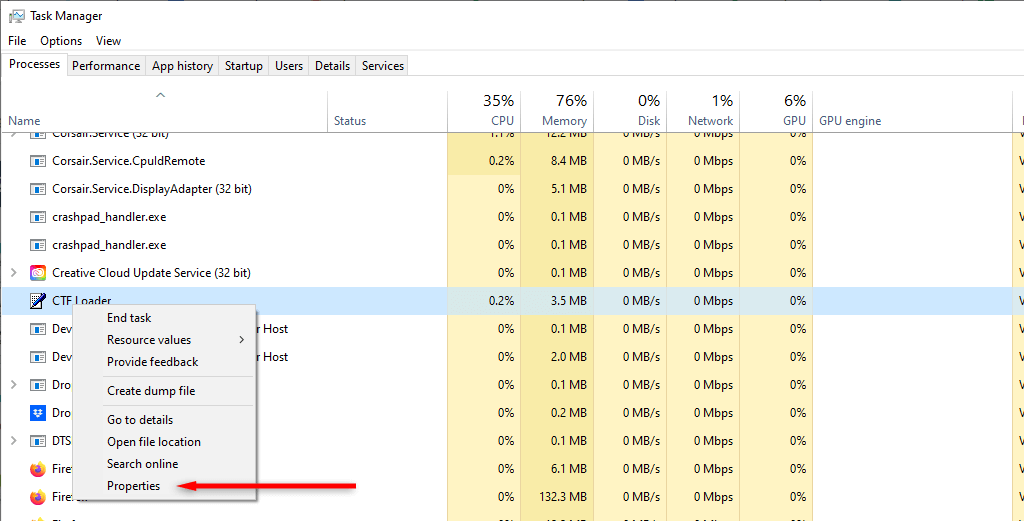
- Sao chép đường dẫn file bên cạnh “Vị trí”.
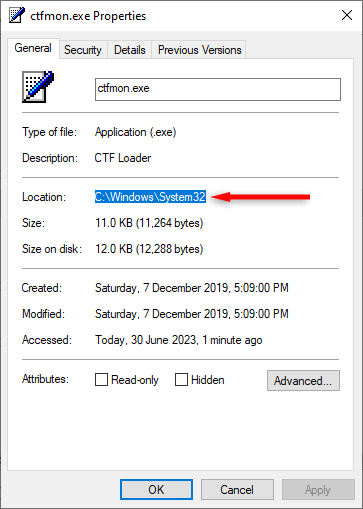
- Mở File Explorer và dán đường dẫn file vào thanh tìm kiếm, sau đó nhấn Enter .
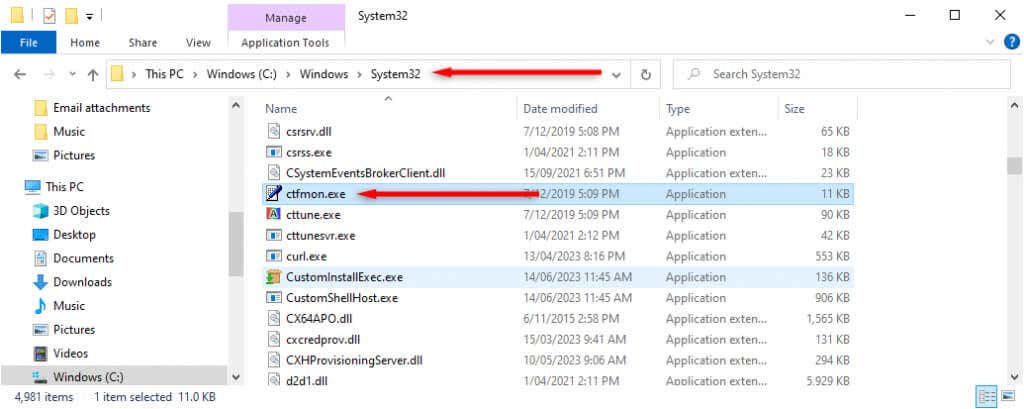
- Kích chuột phải vào Ctfmon.exe và chọn Properties .
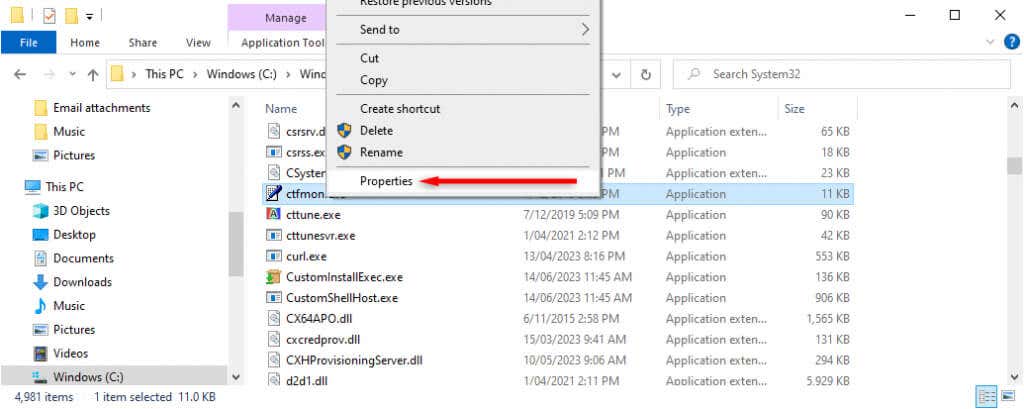
- Chọn tab Details .
- Đảm bảo rằng bên cạnh “Copyright”, có ghi “ © Microsoft Corporation. Bảo lưu mọi quyền “.
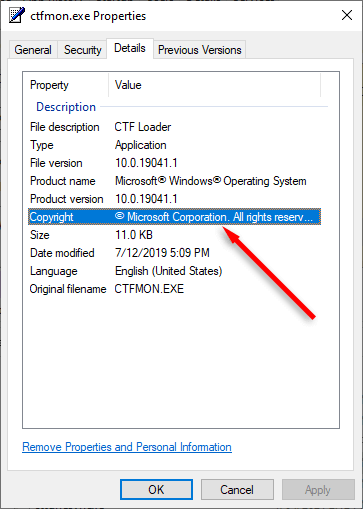
Nếu có điều gì khác được viết ở đây, thì rất có thể bạn đang có phần mềm độc hại trong tay.
Một cách khác để biết CTF Loader có hợp pháp hay không là kiểm tra đường dẫn file của nó. Nó chỉ nên được cài đặt ở hai vị trí:
- C:\Windows\System32
- C:\Windows\SysWOW64
Nếu nó được cài đặt ở bất kỳ nơi nào khác, thì đó có thể là phần mềm độc hại hoặc phần mềm gián điệp. Trong trường hợp này, bạn nên sử dụng chương trình chống virus hoặc Windows Defender (thông qua Settings > Update & Security > Windows Security ) để quét máy tính và xóa mọi dấu vết của nó.
2. Tải xuống các bản cập nhật Windows
Các bản cập nhật Windows đang chờ xử lý hoặc hiện đang tải xuống đôi khi có thể khiến CTF Loader gặp trục trặc. Tải xuống và cài đặt mọi bản cập nhật Windows hiện đang chờ xử lý và kiểm tra xem CTF Loader có ngừng sử dụng quá nhiều tài nguyên hệ thống hay không.
Làm như vậy:
- Nhấn phím Windows + I để mở Cài đặt .
- Chọn Cập nhật & Bảo mật .
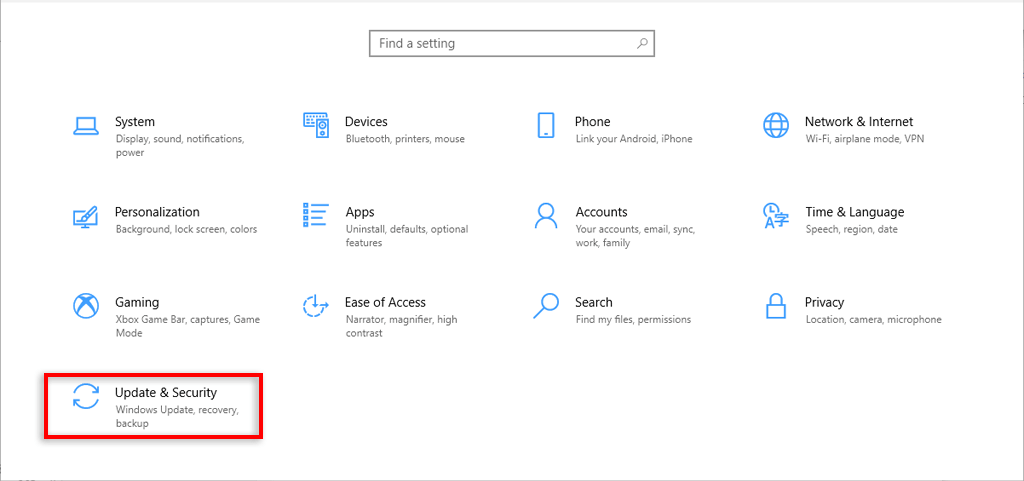
- Chọn Kiểm tra các bản cập nhật .
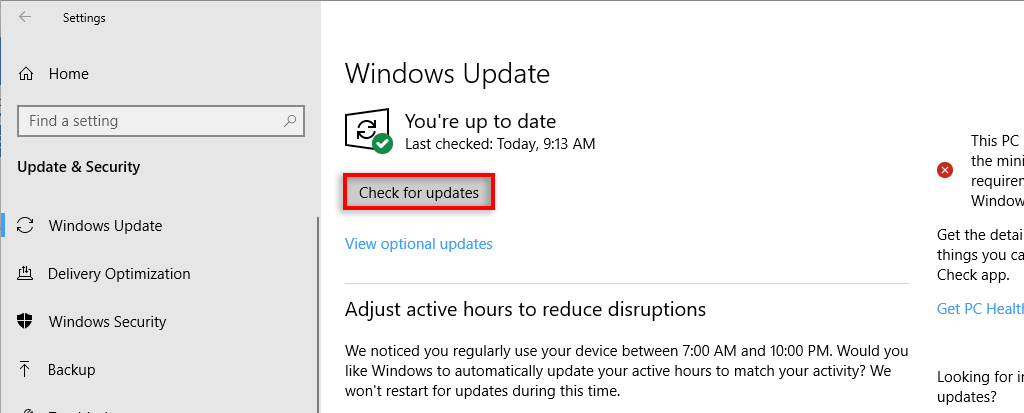
- Tải xuống mọi bản cập nhật có sẵn.
3. Tắt Touch Keyboard and Handwriting Panel Service
Nếu việc tắt Text Input Management Service không hoạt động, bạn có thể thử tắt một dịch vụ liên quan được gọi là Touch Keyboard and Handwriting Panel Service. Làm như vậy:
- Nhấn Ctrl + R để mở hộp thoại Run .
- Nhập services.msc và nhấn Enter .
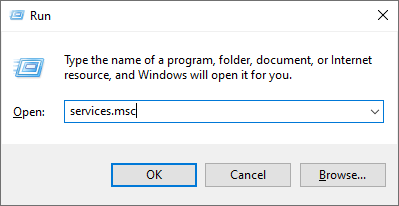
- Cuộn xuống và nhấp đúp vào Touch Keyboard and Handwriting Panel Service .
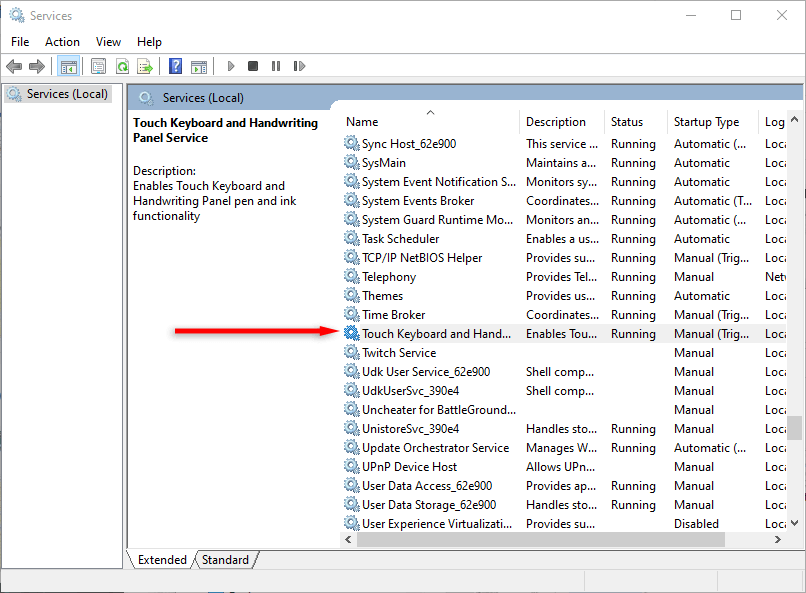
- Đặt menu thả xuống Loại khởi động thành Đã tắt .
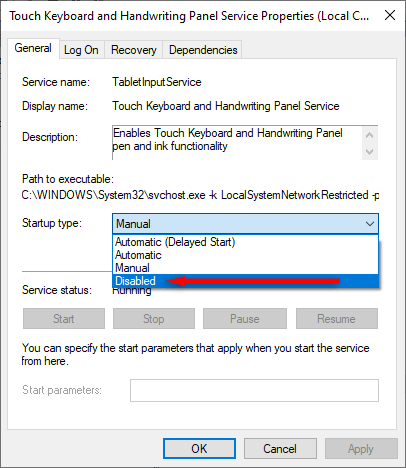
- Nhấn OK .
4. Ngăn không cho CTF Loader chạy
Bạn có thể tắt hoàn toàn CTF Loader trong nỗ lực cuối cùng để cắt giảm mức sử dụng CPU của nó. Tuy nhiên, điều này có thể có tác động tiêu cực đến các chương trình Microsoft Office và các trình xử lý văn bản khác — vì vậy hãy thận trọng!
Để ngăn CTF Loader chạy:
- Nhấn phím Windows + R để mở Run .
- Nhập taskchd.msc và nhấn Enter .
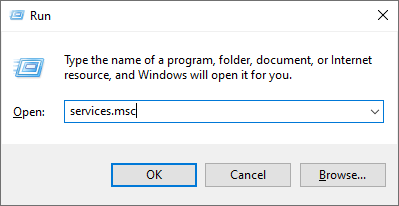
- Ở phía bên trái, nhấp đúp vào Thư viện Task Scheduler .
- Điều hướng đến Microsoft rồi đến Windows .
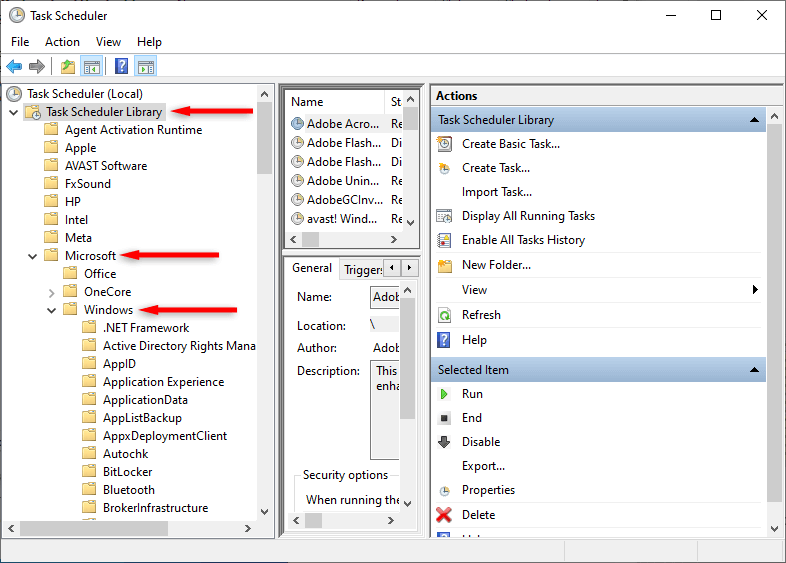
- Bấm đúp vào TextServicesFramework .
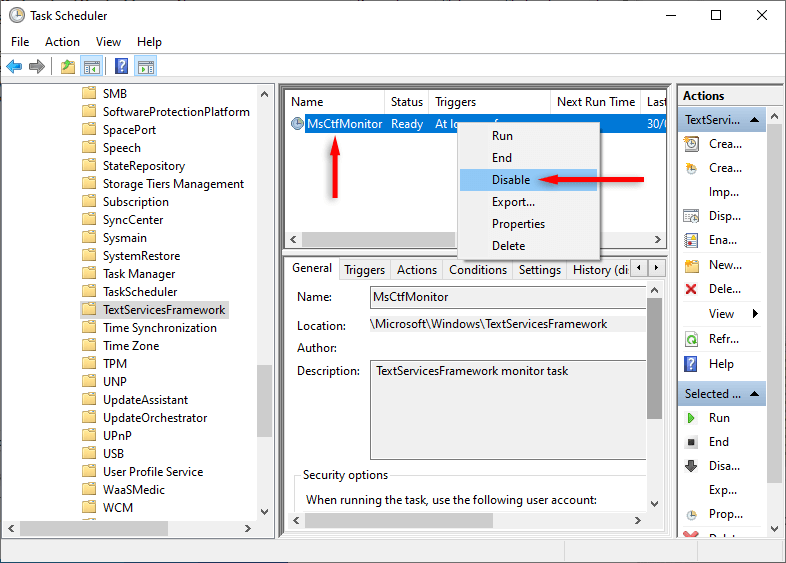
- Bấm chuột phải vào MsCtfMonitor và chọn Tắt .
5. Kiểm tra xem Windows có bị hỏng không
Windows 10 và 11 cung cấp một chương trình được gọi là Trình kiểm tra File Hệ thống có thể quét và sửa chữa các file bị hỏng . Để sử dụng chương trình SFC:
- Nhấn phím Windows để mở Start Menu .
- Tìm kiếm “Command Prompt”.
- Nhấp chuột phải vào Command Prompt và chọn Chạy với tư cách administrator .
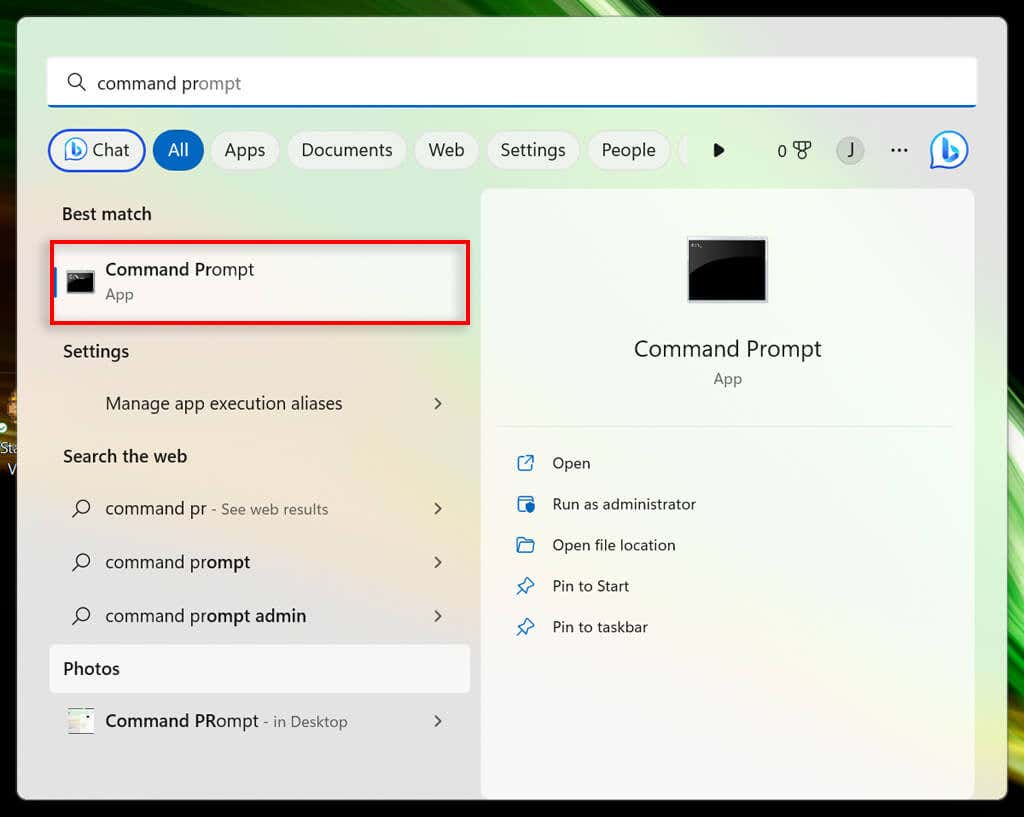
- Nhập sfc /scannow và nhấn Enter .
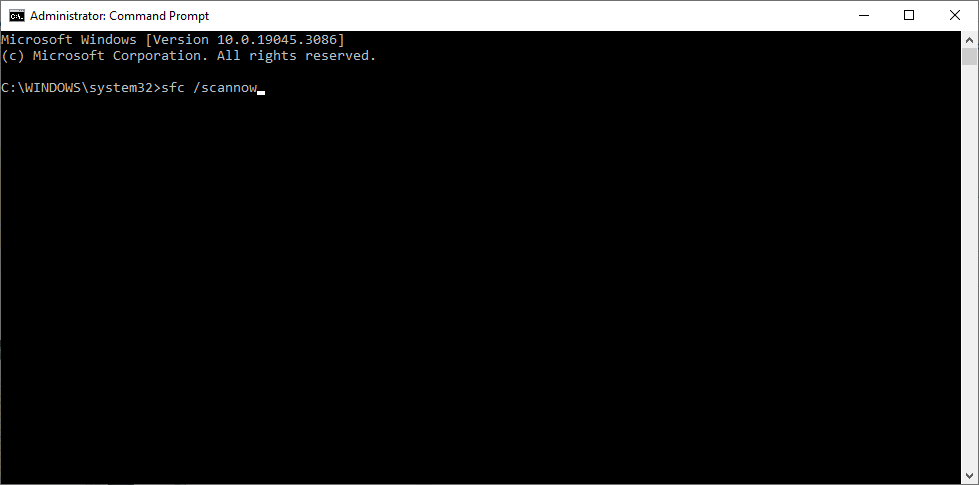
Đợi tiện ích tìm kiếm và khắc phục mọi sự cố tiềm ẩn trong hệ thống , sau đó kiểm tra xem sự cố CTF Loader đã biến mất chưa.
Tăng tốc PC
Không có gì tệ hơn khi PC bị biến thành cục gạch bởi một process ngẫu nhiên đang diễn ra. Nhưng hy vọng, hướng dẫn khắc phục lỗi này đã giúp bạn khắc phục tình trạng sử dụng nhiều tài nguyên CPU của CTF Loader. Nếu không, biện pháp cuối cùng là thực hiện khởi động sạch hệ thống .




